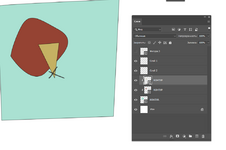Вообще не понимаю зачем вы какие-то буквы там жмете.
Нажали P (Pen Tool) - рисуем контур.
В этом же режиме:
зажав Ctrl - получаем белую стрелку. Щелкнув в стороне от контура (со все еще зажатым Ctrl) - снимаем выделение с контура. Щелкнув еще раз по контуру (со все еще зажатым Ctrl) выделяем его. Щелкая (со все еще зажатым Ctrl) теперь по узловым точкам выбираем отдельно каждую из них и таскаем ее куда хотим.
Выбрав узловую точку и зажав Alt -можно издеваться над точкой и её усиками
Зажав Alt+Сtrl и потянув контур - можно скопировать весь контур
Зажав Alt+Сtrl и щелкнуть по контуру, а затем отпустить Alt и потянув контур - контур не копируется а просто передвигается.
Просто щелкнуть по контуру - добавляем точки или убираем - оно и понятно ведь мы же все так же находимся в режиме P (Pen Tool)
И это все в одном режиме P (Pen Tool). Зачем вам еще нажатие каких-то кнопок и режимов -




 Это если о ходу отрисовки то да, а если нужно поправить уже готовый контур, то телодвижения с Pen Tool выглядят странно
Это если о ходу отрисовки то да, а если нужно поправить уже готовый контур, то телодвижения с Pen Tool выглядят странно